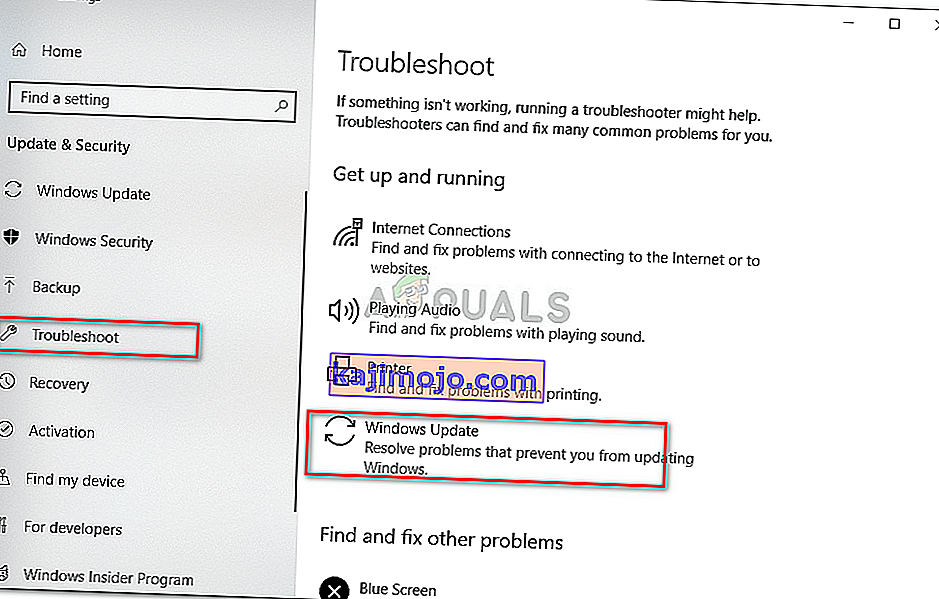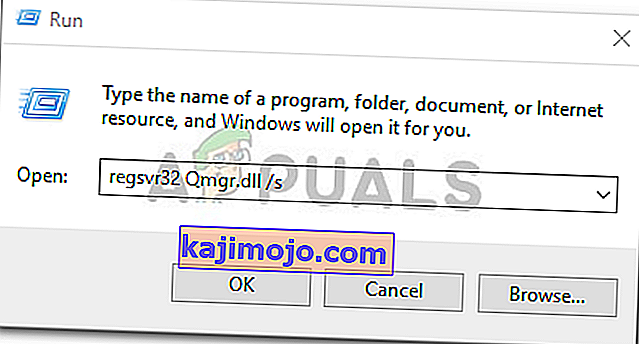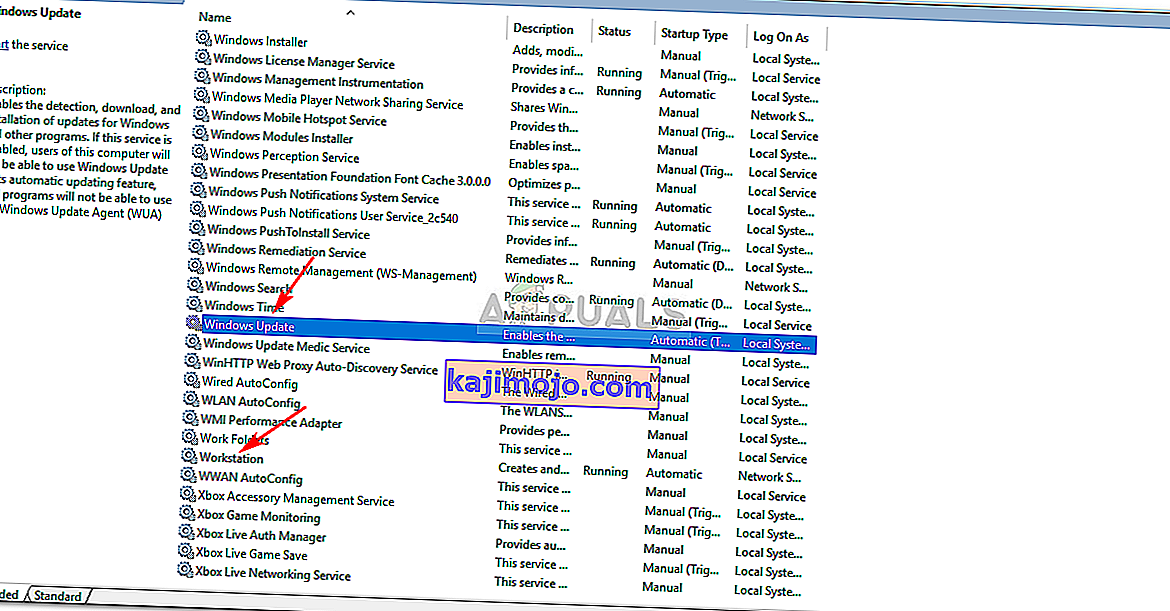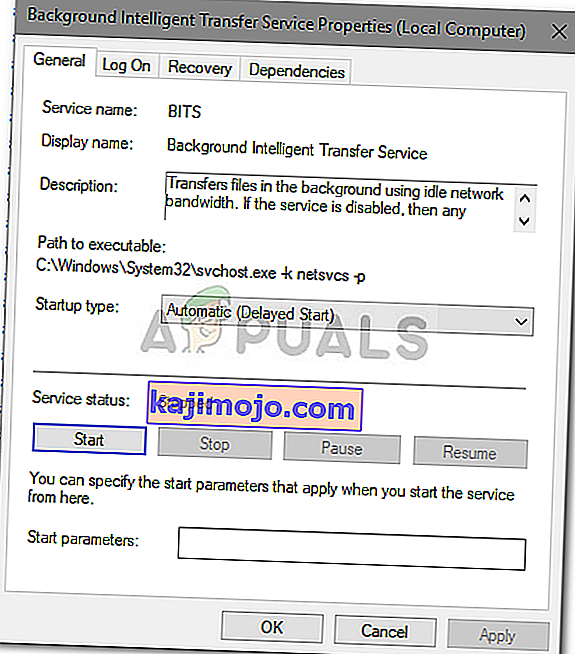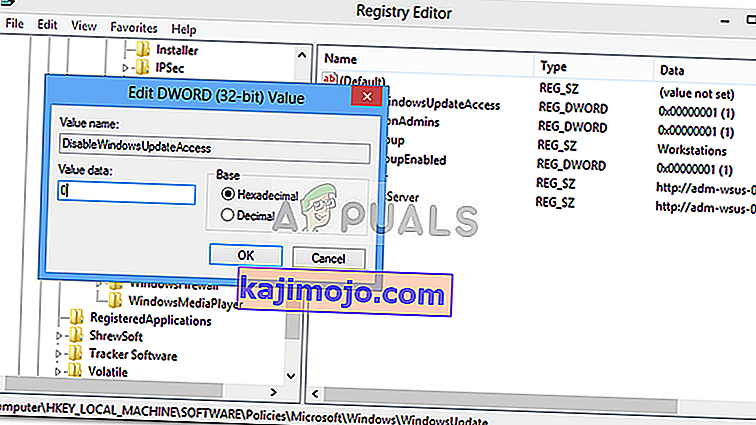Windows Update Error 0x80070424มักจะปรากฏขึ้นหากไฟล์ระบบที่ต้องการไม่ได้ลงทะเบียนเนื่องจากผู้ใช้ไม่สามารถอัปเดตระบบได้ ข้อผิดพลาดมักเกิดขึ้นขณะอัปเดตระบบของคุณโดยใช้ Windows Update Standalone Installer หรือผ่าน Windows Update ที่อยู่ใน Settings Windows Update Standalone Installer (Wusa.exe)เป็นยูทิลิตี้ในตัวที่ใช้ Windows Update Agent API เพื่อดาวน์โหลดและติดตั้งแพ็คเกจการอัปเดต Windows

ข้อผิดพลาด 0x80070424 มีประวัติค่อนข้างมาก ผู้ใช้บางคนพบข้อผิดพลาดนี้ในสมัยของ Windows XP และยังคงหลอกหลอนใครบางคนเป็นครั้งคราว อย่างไรก็ตามเมื่อเวลาผ่านไปข้อผิดพลาดได้รับการแก้ไขแล้ว หนึ่งสามารถหาวิธีแก้ปัญหาได้หากเขา / เธอรู้สาเหตุดังนั้นให้เรามาดูสาเหตุของข้อผิดพลาดนี้

สาเหตุของ Windows Update Error 0x80070424 บน Windows 10 คืออะไร
เนื่องจากข้อผิดพลาดเกิดขึ้นมาระยะหนึ่งแล้วสาเหตุของข้อผิดพลาดจึงไม่ถูกซ่อนอีกต่อไป อาจเกิดจาก -
- บริการการปรับปรุงของ Windows การอัปเดต Windows จำเป็นต้องใช้บริการบางอย่างเพื่อให้การอัปเดตดาวน์โหลดและติดตั้งได้อย่างปลอดภัย ดังนั้นหากบริการที่จำเป็นไม่ทำงานข้อผิดพลาดจะแสดงขึ้น
- ไฟล์ระบบที่จำเป็น อีกสาเหตุหนึ่งที่ทำให้เกิดข้อผิดพลาดนี้คือหากไฟล์ระบบบางไฟล์ที่จำเป็นสำหรับการอัปเดตไม่ได้ลงทะเบียนในระบบ
ใช้แนวทางแก้ไขปัญหาต่อไปนี้เพื่อแก้ไขปัญหาของคุณ
โซลูชันที่ 1: ตัวแก้ไขปัญหา Windows Update
Microsoft ตรวจสอบให้แน่ใจว่าได้อัปเดตตัวแก้ไขปัญหาสำหรับปัญหาต่างๆที่นี่แล้ว กล่าวได้อย่างปลอดภัยว่าเครื่องมือแก้ปัญหาตอนนี้ดีกว่าที่เราเคยมี ข้อเท็จจริงนี้ทำให้การเรียกใช้ Windows Update Troubleshooter มีความสำคัญทุกครั้งที่มีการแจ้งข้อผิดพลาดในการอัปเดต วิธีดำเนินการตัวแก้ไขปัญหามีดังนี้
- กดWinkey + Iเพื่อเปิดการตั้งค่า
- ไปที่อัปเดตและความปลอดภัย
- สลับไปที่การแก้ไขปัญหาแท็บและค้นหาWindows Update
- ไฮไลต์แล้วคลิก ' เรียกใช้ตัวแก้ไขปัญหา '
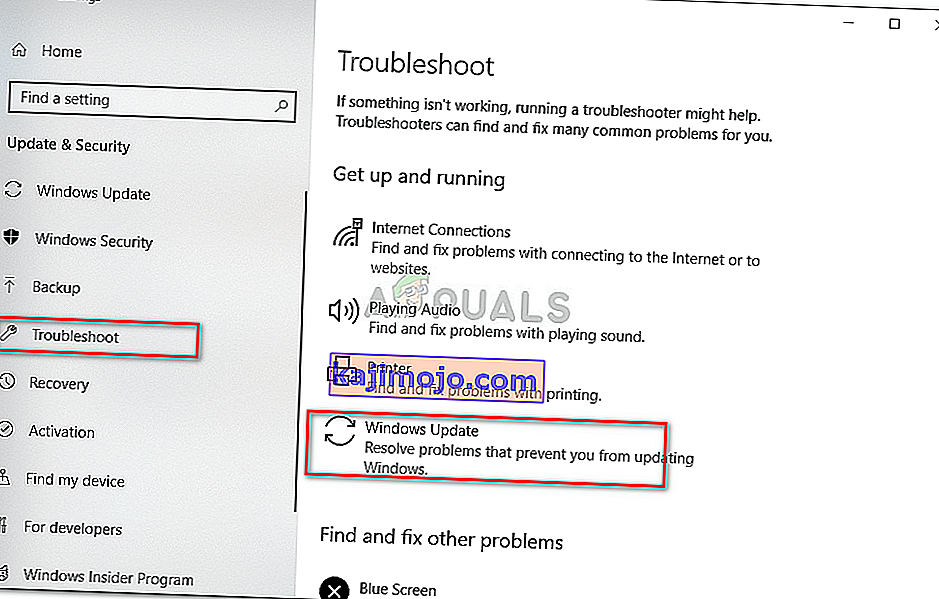
โซลูชันที่ 2: การลงทะเบียนไฟล์ระบบ
การอัปเดต Windows ใช้ประโยชน์จากไฟล์ระบบ Windows บางไฟล์เพื่อให้สามารถดาวน์โหลดและติดตั้งแพ็คเกจอัพเดตได้อย่างปลอดภัย ดังนั้นหากไฟล์ระบบไม่ได้ลงทะเบียนในระบบข้อผิดพลาดจะปรากฏขึ้น ไฟล์ระบบมักอยู่ในรูปแบบ. dll วิธีการลงทะเบียนไฟล์มีดังนี้
- กดWinkey + Rเพื่อเปิดRun
- ป้อนข้อมูลต่อไปนี้ทีละรายการ:
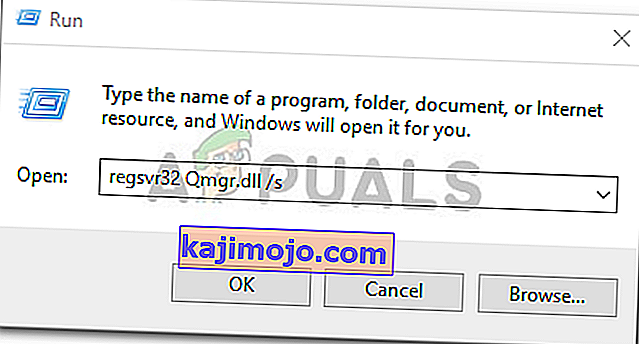
regsvr32 Qmgr.dll / s regsvr32 Qmgrprxy.dll / s
- รีบูตระบบของคุณจากนั้นเรียกใช้การอัปเดต
โซลูชันที่ 3: การเปิดใช้งานบริการ Windows Update
ข้อผิดพลาดนี้มักจะเกิดขึ้นหากบริการWindows Update , Background Intelligent Transfer ServiceและWorkstationไม่ทำงาน ในกรณีนี้คุณจะต้องไปที่ Windows Services และเริ่มด้วยตนเอง วิธีการมีดังนี้
- เปิดเรียกใช้โดยการกดWinkey + R
- พิมพ์ ' services.msc '
- ค้นหาบริการที่กล่าวถึงข้างต้นและดับเบิลคลิกทีละรายการ
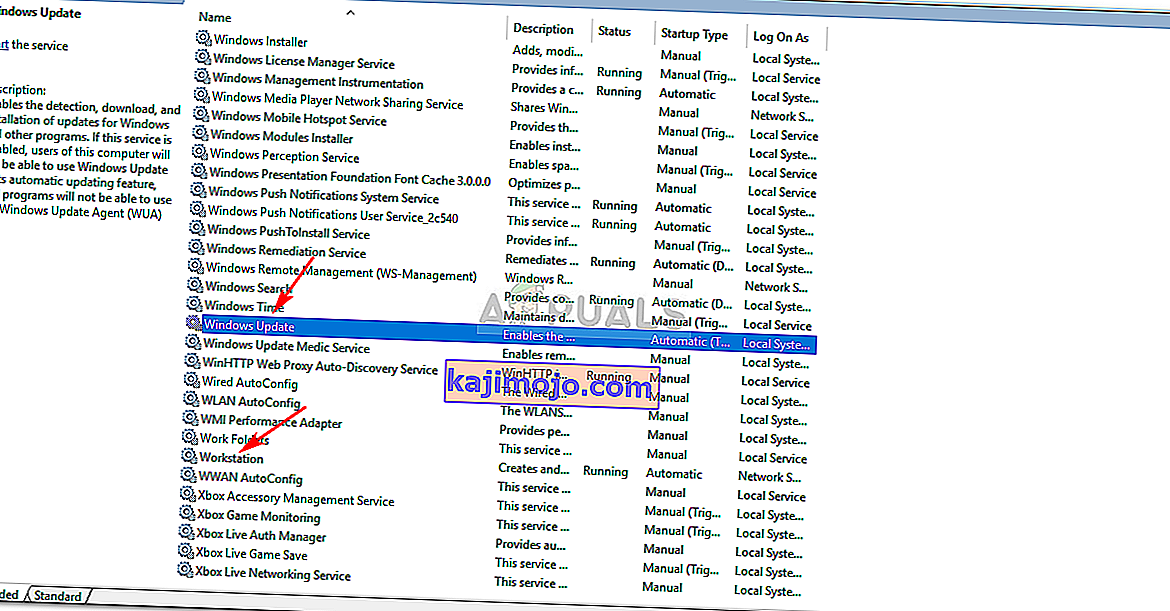
- ตรวจสอบให้แน่ใจว่าบริการตั้งค่าเป็นอัตโนมัติและกำลังทำงานอยู่
- หากไม่มีให้ตั้งค่าประเภทการเริ่มต้นเป็นอัตโนมัติคลิกใช้และตรวจสอบให้แน่ใจว่าได้เริ่มบริการ
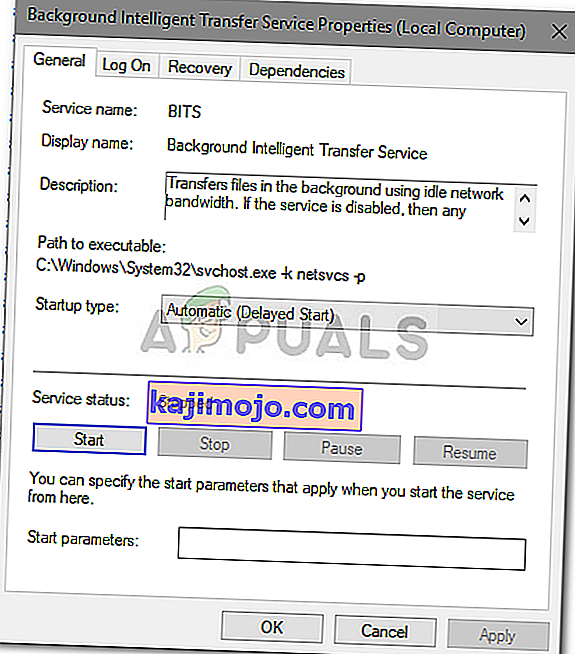
- รีบูตระบบของคุณแล้วลองอัปเดต
โซลูชันที่ 4: การใช้ Windows Registry
Windows Registry เป็นส่วนประกอบที่สำคัญของระบบปฏิบัติการ Windows บางครั้งข้อผิดพลาดจะปรากฏขึ้นเนื่องจากข้อ จำกัด ที่กำหนดโดย Windows Registry คุณสามารถแก้ไขข้อผิดพลาดได้โดยอนุญาตให้อัปเดต Windows จากรีจิสทรี วิธีการมีดังนี้
- กดWinkey + Rเพื่อเปิด Run
- พิมพ์ ' regedit '
- วางเส้นทางต่อไปนี้ในแถบที่อยู่:
HKEY_LOCAL_MACHINE \ SOFTWARE \ Policies \ Microsoft \ Windows \ WindowsUpdate
- ในบานหน้าต่างด้านขวาให้มองหาDisableWindowsUpdateAccess DWORD
- ดับเบิลคลิกมันและตั้งค่าเป็น0
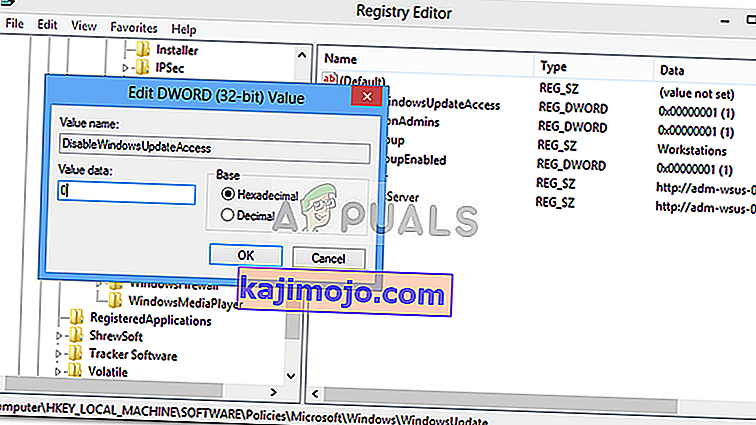
- การเปิดใช้งาน Windows Update จาก Registry
- รีสตาร์ทเครื่องของคุณเพื่อให้เครื่องมีผล
โซลูชันที่ 5: รีเซ็ตส่วนประกอบ Windows Update
เมื่อใดก็ตามที่คุณเริ่มต้นการอัปเดต Windows จะใช้ส่วนประกอบการอัปเดตเพื่อดาวน์โหลดจัดเก็บและติดตั้งแพคเกจ อย่างไรก็ตามสิ่งนี้อาจได้รับผลกระทบหากส่วนประกอบการอัปเดตทำงานไม่ถูกต้อง ในกรณีนี้คุณจะต้องรีเซ็ตใหม่
มีสองวิธีในการรีเซ็ตส่วนประกอบการอัปเดต Windows ได้แก่ ป้อนชุดคำสั่งในพรอมต์คำสั่งหรือใช้สคริปต์ที่ง่ายและปลอดภัย เพื่อให้ง่ายสำหรับคุณเราจะเชื่อมโยงสคริปต์ ก็สามารถดาวน์โหลดได้จากที่นี่ เมื่อคุณดาวน์โหลดแล้วให้แตกไฟล์. zip และเรียกใช้ไฟล์ ResetWUEng.cmd ในฐานะผู้ดูแลระบบ
โซลูชันที่ 6: ซ่อมแซม Windows
สุดท้ายหากวิธีแก้ปัญหาข้างต้นไม่ได้ผลสำหรับคุณคุณจะเหลือ แต่ตัวเลือกเดียว คุณจะต้องซ่อมแซมการติดตั้ง Windows ของคุณ เมื่อคุณซ่อมแซม Windows ของคุณระบบจะอัปเดตระบบของคุณให้เป็นเวอร์ชันล่าสุดโดยอัตโนมัติรวมทั้งซ่อมแซมไฟล์ระบบ
หากต้องการเรียนรู้เพิ่มเติมเกี่ยวกับเรื่องนี้โปรดดูบทความนี้ในเว็บไซต์ของเราซึ่งแสดงวิธีการซ่อมแซม Windows 10 ของคุณอย่างละเอียด